Les cubes sont des structures de requête spécifiquement conçues pour analyser une ou plusieurs mesures de performances de l’entreprise (telles que les bénéfices nets ou les ventes brutes) au moyen de différentes dimensions (données de temps, géographiques, démographiques, etc.). Les personnes qui génèrent des tableaux croisés dynamiques ou des graphiques croisés dynamiques dans Excel utilisent souvent les cubes Analysis Services comme source de données.
MDX est le langage de requête pour les cubes. En arrière-plan, Excel utilise MDX pour extraire des champs et des valeurs de données lorsque vous choisissez des éléments dans la liste des champs du tableau croisé dynamique. Vous pouvez également générer des requêtes MDX manuellement lors de l’importation des données à partir d’un cube Analysis Services.
Si vous utilisez Power Pivot dans Excel, vous pouvez créer une requête MDX à l’aide du Concepteur de requêtes MDX lorsque vous importez à partir d’une base de données multidimensionnelle s’exécutant sur Analysis Services.
Qui doit utiliser le concepteur de requêtes MDX ? Vous allez pouvoir utiliser facilement le générateur de requêtes MDX si vous avez déjà une expérience de MDX ou si vous avez une requête prédéfinie à utiliser ou à tester. Si vous n’êtes pas un expert en MDX, utilisez Excel pour obtenir des données Analysis Services. Lorsque vous vous connectez à un serveur et à une base de données, Excel vous indique les cubes qui sont disponibles et importe toutes leurs mesures et dimensions afin de pouvoir interroger n’importe quelle partie du cube en utilisant la liste de champs du tableau croisé dynamique.
-
Ouvrez la fenêtre Power Pivot.
-
Cliquez sur Accueil > Obtenir des données externes > À partir de la base de données > À partir d’Analysis Services ou de Power Pivot.
-
Dans l’Assistant Importation de table, spécifiez le nom d’un serveur multidimensionnel Analysis Services et sélectionnez la base de données. Cliquez sur Suivant.
-
Collez la requête MDX dans la fenêtre Instruction MDX.
-
Cliquez sur Valider.
-
Si vous obtenez une erreur, supprimez la requête dans la fenêtre.
-
Cliquez sur Création pour ouvrir le concepteur de requêtes MDX, que vous pouvez exécuter en mode Création ou en mode Requête selon vos habitudes. Le concepteur fournit une liste de fonctions et présente la structure entière du cube afin que vous puissiez choisir les mesures, les indicateurs de performance clés et les dimensions que vous pouvez ajouter au modèle de données.
-
Collez la requête dans la fenêtre de requête. Utilisez les fonctions et les métadonnées fournies par le concepteur pour reconcevoir une requête qui fonctionne.
-
Lorsque la requête est validée, cliquez sur Terminer pour récupérer les données. Les données et les métadonnées seront importées dans un modèle de données que vous pouvez afficher dans Power Pivot. Vous devrez peut-être créer des relations pour connecter ces données à d’autres tables du modèle. Pour plus d’informations, consultez Créer des relations dans la vue de diagramme.
Le concepteur de requêtes MDX comporte deux modes : le mode Création et le mode Requête. Chaque mode fournit un volet Métadonnées à partir duquel vous pouvez faire glisser des membres de cubes sélectionnés pour créer une requête MDX qui extrait les données que vous souhaitez utiliser.
Concepteur de requêtes MDX graphiques en mode Création
Lorsque vous modifiez une requête MDX, le concepteur de requêtes MDX graphique s’ouvre en mode Création.
L’illustration suivante présente les différents volets du mode Création.

Le tableau suivant répertorie les volets disponibles dans ce mode :
|
Volet |
Fonction |
|
Bouton Sélection de cube (...) |
Affiche le cube actuellement sélectionné. |
|
Volet Métadonnées |
Affiche une liste hiérarchique des mesures, des indicateurs de performance clés (KPI) et des dimensions définis dans le cube sélectionné. |
|
Volet Membres calculés |
Affiche les membres calculés actuellement définis et disponibles pour être utilisés dans la requête. |
|
Volet Filtre |
Utilisez ce volet pour choisir des dimensions et hiérarchies associées afin de filtrer des données à la source et de limiter la quantité de données retournées. |
|
Volet Données |
Affiche les en-têtes de colonne pour le jeu de résultats au fur et à mesure que vous faites glisser des éléments des volets Métadonnées et Membres calculés. Met automatiquement à jour le jeu de résultats si le bouton Exécution automatique est sélectionné. |
Vous pouvez faire glisser des dimensions, des mesures et des indicateurs de performance clés à partir du volet Métadonnées, ainsi que des membres calculés à partir du volet Membres calculés, dans le volet Données. Dans le volet Filtre, vous pouvez sélectionner des dimensions et des hiérarchies associées et définir des expressions de filtres pour limiter les données disponibles à rechercher. Si le bouton bascule Exécution automatique (

Lorsque vous créez une requête MDX dans ce mode, les propriétés supplémentaires suivantes sont automatiquement incluses dans la requête :
Propriétés de membre MEMBER_CAPTION, MEMBER_UNIQUE_NAME
Propriétés de cellule VALUE, BACK_COLOR, FORE_COLOR, FORMATTED_VALUE, FORMAT_STRING, FONT_NAME, FONT_SIZE, FONT_FLAGS
Pour spécifier vos propres propriétés supplémentaires, vous devez modifier manuellement la requête MDX en mode Requête.
L’importation à partir d’un fichier de requête .mdx n’est pas prise en charge.
Barre d’outils du Concepteur de requêtes graphiques MDX en mode Création
La barre d’outils du Concepteur de requêtes fournit des boutons qui vous aident à concevoir des requêtes MDX à l’aide de l’interface graphique. Le tableau suivant répertorie ces boutons et leurs fonctions.
|
Bouton |
Description |
|
Modifier en tant que texte |
Non activé pour ce type de source de données. |
|
Importer |
Importe une requête existante à partir d’un fichier de définition de rapport (.rdl) sur le système de fichiers. |
|
|
Bascule vers le type de commande MDX. |
|
|
Actualise les métadonnées à partir de la source de données. |
|
|
Affiche la boîte de dialogue Générateur de membres calculés. |
|
|
Affiche ou masque les cellules vides dans le volet Données. (Cela revient à utiliser la clause NON EMPTY dans MDX.) |
|
|
Exécute automatiquement la requête et affiche le résultat chaque fois qu’une modification est effectuée. Les résultats s’affichent dans le volet Données. |
|
|
Affiche les agrégations dans le volet Données. |
|
|
Supprime de la requête la colonne sélectionnée dans le volet Données. |
|
|
Affiche la boîte de dialogue Paramètres de la requête. Lorsque vous spécifiez des valeurs pour un paramètre de requête, un paramètre du même nom est automatiquement créé. |
|
|
Prépare la requête. |
|
|
Exécute la requête et affiche les résultats dans le volet Données. |
|
|
Annule la requête. |
|
|
Bascule entre le mode Création et le mode Requête. |
Concepteur de requêtes graphique MDX en mode Requête
Pour basculer en mode Requête dans le concepteur de requêtes graphique, cliquez sur le bouton bascule Mode Création dans la barre d’outils.
La figure suivante présente les différents volets en mode Requête.
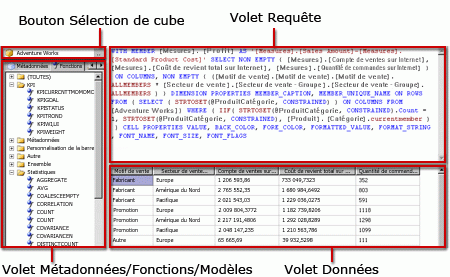
Le tableau suivant répertorie les volets disponibles dans ce mode :
|
Volet |
Fonction |
|
Bouton Sélection de cube (...) |
Affiche le cube actuellement sélectionné. |
|
Volet Métadonnées/Fonctions/Modèles |
Affiche une liste hiérarchique des mesures, des indicateurs de performance clés (KPI) et des dimensions définis dans le cube sélectionné. |
|
Volet Requête |
Affiche le texte de la requête. |
|
Volet Résultats |
Affiche les résultats de l’exécution de la requête. |
Le volet Métadonnées affiche les onglets Métadonnées, Fonctions et Modèles. À partir de l’onglet Métadonnées, vous pouvez faire glisser des dimensions, des hiérarchies et des valeurs de performance clés dans le volet Requête MDX. À partir de l’onglet Fonctions, vous pouvez faire glisser des fonctions dans le volet Requête MDX. À partir de l’onglet Modèles, vous pouvez ajouter des modèles MDX dans le volet Requête MDX. Lorsque vous exécutez la requête, le volet Résultat affiche les résultats pour la requête MDX.
Vous pouvez étendre la requête MDX par défaut générée en mode Création de façon à inclure des propriétés de membre et de cellule supplémentaires. Lorsque vous exécutez la requête, ces valeurs n’apparaissent pas dans le jeu de résultats. Toutefois, elles sont renvoyées avec la collection de champs de dataset et vous pouvez utiliser ces valeurs.
Barre d’outils du concepteur de requêtes graphique en mode Requête
La barre d’outils du Concepteur de requêtes fournit des boutons qui vous aident à concevoir des requêtes MDX à l’aide de l’interface graphique.
Les boutons de la barre d’outils sont identiques en mode Création et en mode Requête, mais les boutons suivants ne sont pas activés en mode Requête :
-
Modifier en tant que texte
-
Ajouter un membre calculé (

-
Afficher les cellules vides (

-
Exécution automatique (

-
Afficher les agrégations (


















